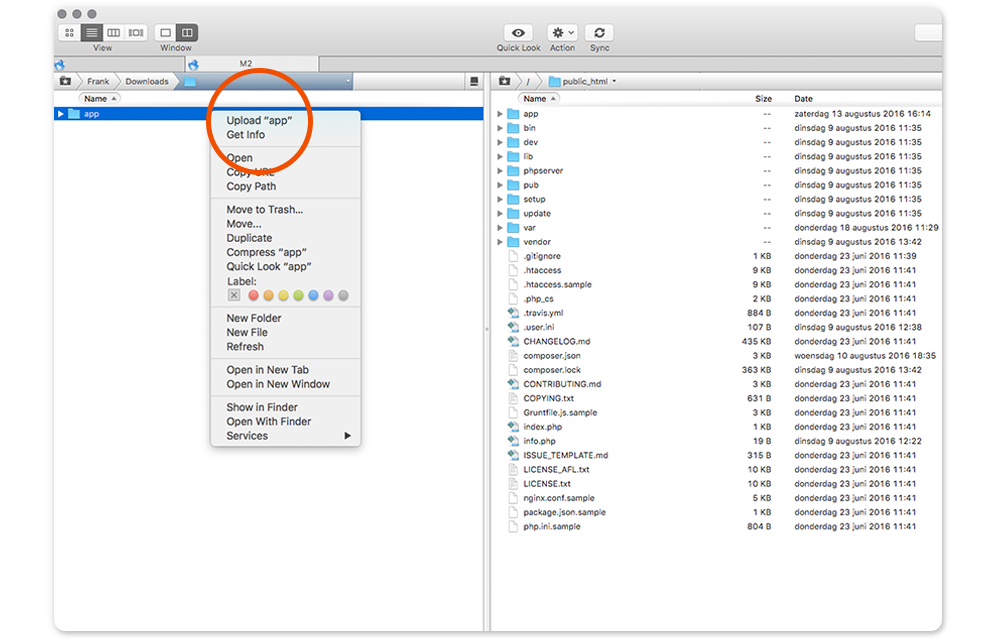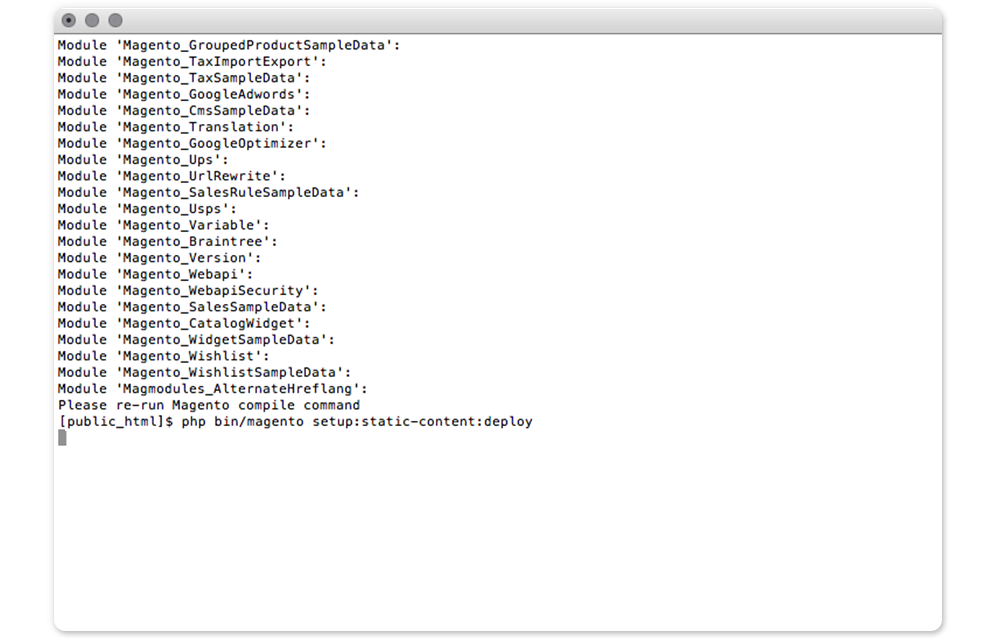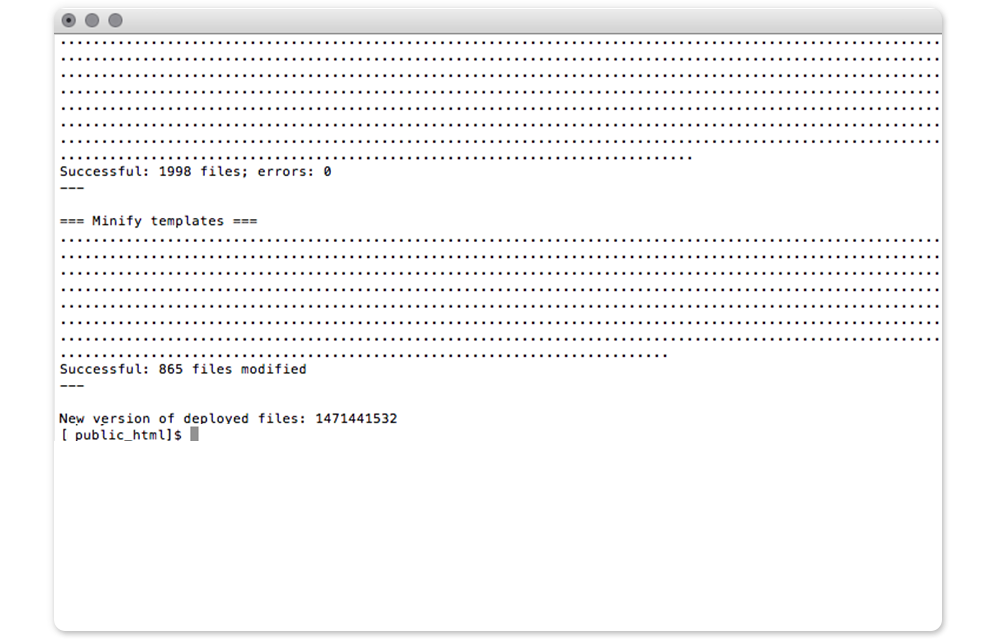Hoe installeer je de e-Boekhouden-extensie met FTP en SSH
1. Installatiehandleiding
Je kunt de installatie starten door het E-boekhouden Boekhoud koppeling extensiepakket (.zip) en het magento2-accounting-base.zip bestand te downloaden vanuit je Magmodules of Marketplace dashboard-account onder mijn downloads en volg de onderstaande installatie-instructies.
Opmerking: We raden sterk aan om je installatie eerst te testen in een ontwikkelomgeving voordat je deze in productie neemt. Zorg ook dat je een volledige backup van je winkel beschikbaar hebt, meer informatie hierover is te vinden hier.
2. Bestanden uploaden
De Magmodules zip-bestanden bevatten de inhoud die geplaatst moet worden in de app/code/Magmodules/Eboekhouden/(ZIP inhoud) en in de app/code/Magmodules/AccountingBase/(ZIP Inhoud) map. Let op; deze directory-structuur is hoofdlettergevoelig en moet handmatig worden aangemaakt. Hieronder de exacte stappen voor het uitpakken en uploaden van de bestanden.
2 A. Pak de extensiebestanden uit de .ZIP bestanden Pak het extensiepakket ZIP-bestand uit met Winzip, WinRar, etc.
2 B. Upload de uitgepakte extensiebestanden Aangezien het uitgepakte bestand alleen de inhoud van de extensie zelf bevat, moet je zelf de map Magmodules/Eboekhouden en een Magmodules/AccountingBase/ map aanmaken in app/code/ op de server en plaats alle inhoudsbestanden in deze mappen.
Het uiteindelijke pad waar de inhoudsbestanden geüpload worden, is;
De E-boekhouden Boekhoud koppeling inhoud moet geüpload worden naar; app/code/Magmodules/Eboekhouden
En de Accounting Base moet geüpload worden naar; app/code/Magmodules/AccountingBase/
Als een van onze extensies al geïnstalleerd is en je werkt deze bij, zorg dan dat je de bestaande bestanden van de extensie overschrijft.
3. Maak verbinding met uw Magento®-webserver via SSH
3 A. Verbinden Voer het volgende commando uit in de terminal en voer het gebruikerswachtwoord in (sla deze stap over als je de extensie lokaal installeert):
ssh gebruikersnaam@domein.com
3 B. Zoek de root mapVerander je huidige map naar de Magento 2 web root map met het volgende commando:
cd /volledige_pad_naar_magento2
3 C. Start de setup
Na het succesvol downloaden van de extensie, start je de setup van de E-boekhouden Boekhoud koppeling extensie door deze commando's uit te voeren:
php bin/magento module:enable Magmodules_Eboekhouden
php bin/magento module:enable Magmodules_AccountingBase
php bin/magento setup:upgrade
Als Magento in productie modus draait, compileer en deploy dan de statische content met de volgende commando's:
php bin/magento setup:di:compile
php bin/magento setup:static-content:deploy
Je hebt nu succesvol de juiste commando's uitgevoerd en de extensie is succesvol geïnstalleerd, klaar voor configuratie. Navigeer naar Stores ⇨ Configuration ⇨ Magmodules ⇨ E-boekhouden Boekhoud koppeling en Accounting Base om te starten met configureren.
Onderhoudsmodus
Het kan wenselijk zijn om de onderhoudsmodus te activeren bij het installeren of bijwerken van de module, vooral bij een productieomgeving. Voer hiervoor de onderstaande twee commando's uit voor en na de setup commando's:
php bin/magento maintenance:enable
# Andere setup commando's
php bin/magento maintenance:disable
De extensie gebruiken
Zodra de installatie is voltooid, is de extensie succesvol geïnstalleerd in je Magento® 2-webshop en klaar voor gebruik.
Navigeer naar Stores > Configuration > Magmodules > E-boekhouden Boekhoud koppeling om de extensie te configureren en in gebruik te nemen.